Autora:
Morris Wright
Data De La Creació:
26 Abril 2021
Data D’Actualització:
1 Juliol 2024
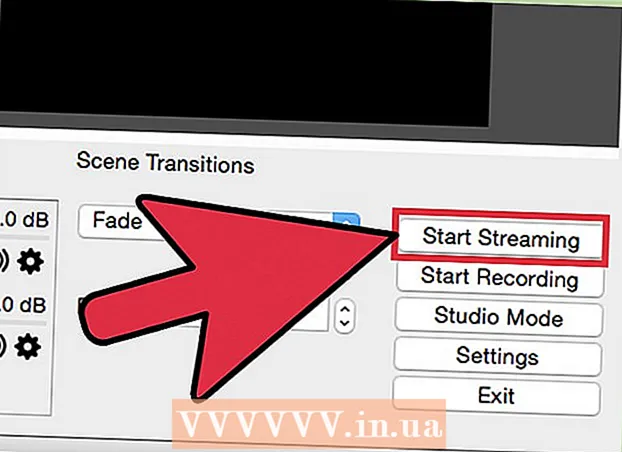
Content
- Per trepitjar
- Mètode 1 de 4: des d'una càmera web
- Mètode 2 de 4: utilitzar Google+
- Mètode 3 de 4: reproducció en temps real d’un videojoc
- Mètode 4 de 4: utilitzar un codificador
Heu volgut mai la vostra pròpia sèrie de televisió? Tot el que necessiteu és una càmera web i una connexió a Internet. Voleu mostrar les vostres habilitats com a jugador? Els fluxos de jocs són cada vegada més populars cada dia. La transmissió de vídeo en directe és el futur d’Internet i és més fàcil que mai entrar-hi i participar-hi.
Per trepitjar
Mètode 1 de 4: des d'una càmera web
 Cerqueu un servei en línia on podeu emetre. Per reproduir en directe des de la càmera web, haureu de registrar-vos amb un amfitrió de transmissió. L'amfitrió proporciona l'amplada de banda que us permetrà compartir el vostre flux amb altres persones. Molts d’aquests llocs web us permeten transmetre sense haver de preocupar-vos per instal·lar un codificador. Els serveis més populars inclouen:
Cerqueu un servei en línia on podeu emetre. Per reproduir en directe des de la càmera web, haureu de registrar-vos amb un amfitrió de transmissió. L'amfitrió proporciona l'amplada de banda que us permetrà compartir el vostre flux amb altres persones. Molts d’aquests llocs web us permeten transmetre sense haver de preocupar-vos per instal·lar un codificador. Els serveis més populars inclouen: - Ustream
- Tu ara
- Bambuser
- Reproducció en directe
- Hangouts en directe de Google+
 Feu un compte. Amb tots els serveis de transmissió, haureu de crear un compte per poder-lo transmetre. Tots ofereixen un compte gratuït i molts també ofereixen versions de pagament on ja no veieu anuncis i poden augmentar el nombre d’espectadors.
Feu un compte. Amb tots els serveis de transmissió, haureu de crear un compte per poder-lo transmetre. Tots ofereixen un compte gratuït i molts també ofereixen versions de pagament on ja no veieu anuncis i poden augmentar el nombre d’espectadors.  Utilitzeu el programa de difusió web integrat del servei. La majoria de serveis us permeten emetre sense descarregar programari especial. L'ús de programari de difusió web normalment produirà una difusió de menor qualitat que el programari de difusió descarregat. Aquest mètode varia d'un lloc a un altre.
Utilitzeu el programa de difusió web integrat del servei. La majoria de serveis us permeten emetre sense descarregar programari especial. L'ús de programari de difusió web normalment produirà una difusió de menor qualitat que el programari de difusió descarregat. Aquest mètode varia d'un lloc a un altre.  Inicieu la sessió al vostre compte.
Inicieu la sessió al vostre compte. Creeu un canal o una sala (sala). Molts llocs tenen el botó "Emet ara" o "Emet en directe".
Creeu un canal o una sala (sala). Molts llocs tenen el botó "Emet ara" o "Emet en directe".  Permet que Flash accedeixi a la vostra càmera web. Normalment, només cal fer-ho la primera vegada que comenceu a emetre al lloc, si marqueu la casella "Recorda" o "Permet sempre". Pot ser que hagueu d’actualitzar la vostra versió de Flash.
Permet que Flash accedeixi a la vostra càmera web. Normalment, només cal fer-ho la primera vegada que comenceu a emetre al lloc, si marqueu la casella "Recorda" o "Permet sempre". Pot ser que hagueu d’actualitzar la vostra versió de Flash.  Comenceu l'emissió. Un cop detectada la càmera, podeu començar a emetre immediatament.
Comenceu l'emissió. Un cop detectada la càmera, podeu començar a emetre immediatament.  Descarregueu programari de difusió per obtenir una transmissió de més qualitat. Molts serveis ofereixen versions gratuïtes del seu propi programari de difusió o de tercers, com Flash Media Live Encoder o Open Broadcaster Software.
Descarregueu programari de difusió per obtenir una transmissió de més qualitat. Molts serveis ofereixen versions gratuïtes del seu propi programari de difusió o de tercers, com Flash Media Live Encoder o Open Broadcaster Software.  Incrusteu el vostre flux al vostre propi lloc web. Si heu configurat un canal, podeu utilitzar el codi d’incorporació proporcionat per col·locar també el flux de vídeo al vostre propi lloc web. Per fer-ho, haureu de canviar el codi del vostre lloc web. Si no hi teniu accés, poseu-vos en contacte amb el vostre desenvolupador web.
Incrusteu el vostre flux al vostre propi lloc web. Si heu configurat un canal, podeu utilitzar el codi d’incorporació proporcionat per col·locar també el flux de vídeo al vostre propi lloc web. Per fer-ho, haureu de canviar el codi del vostre lloc web. Si no hi teniu accés, poseu-vos en contacte amb el vostre desenvolupador web.
Mètode 2 de 4: utilitzar Google+
 Inicieu la sessió al vostre compte de YouTube que vulgueu utilitzar per allotjar el flux.
Inicieu la sessió al vostre compte de YouTube que vulgueu utilitzar per allotjar el flux. Aneu al.youtube.com/featurespàgina un cop hàgiu iniciat la sessió.
Aneu al.youtube.com/featurespàgina un cop hàgiu iniciat la sessió. Prem el botó .Interruptor a més de "Esdeveniments en directe". El vostre compte hauria de tenir l'estat de "Bona reputació".
Prem el botó .Interruptor a més de "Esdeveniments en directe". El vostre compte hauria de tenir l'estat de "Bona reputació".  Llegiu els termes i condicions i feu clic.Estic dacord per procedir a.
Llegiu els termes i condicions i feu clic.Estic dacord per procedir a. Feu clic al botó "Nou esdeveniment en directe".
Feu clic al botó "Nou esdeveniment en directe". Introduïu la informació bàsica de l'esdeveniment. Això inclou el títol, la descripció i les etiquetes.
Introduïu la informació bàsica de l'esdeveniment. Això inclou el títol, la descripció i les etiquetes.  Ajusta l’horari. Podeu configurar l'esdeveniment per començar més tard o immediatament.
Ajusta l’horari. Podeu configurar l'esdeveniment per començar més tard o immediatament.  Feu clic al menú desplegable "Configuració de privadesa" per configurar les opcions de privadesa. Tothom pot trobar i veure esdeveniments públics. Els esdeveniments ocults només els poden veure els usuaris amb un enllaç i els vídeos privats es reserven per a persones específiques que necessiten iniciar la sessió amb els seus propis comptes de Google+.
Feu clic al menú desplegable "Configuració de privadesa" per configurar les opcions de privadesa. Tothom pot trobar i veure esdeveniments públics. Els esdeveniments ocults només els poden veure els usuaris amb un enllaç i els vídeos privats es reserven per a persones específiques que necessiten iniciar la sessió amb els seus propis comptes de Google+.  Assegureu-vos que estigui seleccionat "Ràpid". Això activa Google Hangouts en directe, que utilitza el connector de Hangouts i la vostra càmera web. L'opció "Personalitzada" és per a esdeveniments més extensos i requereix el vostre propi codificador. Consulteu wikiHow per obtenir articles amb més informació.
Assegureu-vos que estigui seleccionat "Ràpid". Això activa Google Hangouts en directe, que utilitza el connector de Hangouts i la vostra càmera web. L'opció "Personalitzada" és per a esdeveniments més extensos i requereix el vostre propi codificador. Consulteu wikiHow per obtenir articles amb més informació.  Comproveu la configuració avançada. Feu clic a la pestanya "Configuració avançada" i reviseu totes les opcions. Podeu establir les vostres preferències de comentaris, restriccions d’edat, estadístiques i retard de difusió, entre altres coses.
Comproveu la configuració avançada. Feu clic a la pestanya "Configuració avançada" i reviseu totes les opcions. Podeu establir les vostres preferències de comentaris, restriccions d’edat, estadístiques i retard de difusió, entre altres coses.  Feu clic a "Publica en directe ara" per activar Hangouts de Google+. Si no heu instal·lat el connector de Google+, se us demanarà que ho feu.
Feu clic a "Publica en directe ara" per activar Hangouts de Google+. Si no heu instal·lat el connector de Google+, se us demanarà que ho feu.  Espereu que el vídeo es guardi a la memòria intermèdia. S'obrirà la finestra de Hangouts i la càmera web s'encendrà. Veureu un percentatge que puja a la part inferior de la pantalla. Quan assoleixi un valor determinat, podeu començar a emetre.
Espereu que el vídeo es guardi a la memòria intermèdia. S'obrirà la finestra de Hangouts i la càmera web s'encendrà. Veureu un percentatge que puja a la part inferior de la pantalla. Quan assoleixi un valor determinat, podeu començar a emetre.  Feu clic a "Inicia l'emissió" per començar i, a continuació, a "D'acord" per confirmar. Ara podeu emetre fins a 8 hores consecutives.
Feu clic a "Inicia l'emissió" per començar i, a continuació, a "D'acord" per confirmar. Ara podeu emetre fins a 8 hores consecutives.  Feu clic a l'opció "Sala de control" de Hangouts per gestionar els vostres espectadors. Això us permet silenciar o expulsar determinades persones que interrompen la vostra transmissió.
Feu clic a l'opció "Sala de control" de Hangouts per gestionar els vostres espectadors. Això us permet silenciar o expulsar determinades persones que interrompen la vostra transmissió.  Comparteix i insereix la teva transmissió. Feu clic al botó "Enllaços" a la part inferior de la finestra de Hangouts per veure informació sobre l'ús compartit i la inserció. L’URL breu us permet compartir l’emissió a través de Twitter i altres xarxes socials i el codi d’inserció facilita afegir el vídeo al vostre bloc.
Comparteix i insereix la teva transmissió. Feu clic al botó "Enllaços" a la part inferior de la finestra de Hangouts per veure informació sobre l'ús compartit i la inserció. L’URL breu us permet compartir l’emissió a través de Twitter i altres xarxes socials i el codi d’inserció facilita afegir el vídeo al vostre bloc. - El vídeo també es mostrarà de manera destacada al vostre canal de YouTube.
Mètode 3 de 4: reproducció en temps real d’un videojoc
 Registreu-vos per obtenir un servei de transmissió. Per transmetre els vostres jocs, necessiteu un servei que vulgui allotjar el vostre vídeo. L'amfitrió proporcionarà l'amplada de banda i el programa de xat per als vostres espectadors, a més de les eines que necessiteu per difondre el vostre joc. Els llocs de transmissió de jocs més populars són:
Registreu-vos per obtenir un servei de transmissió. Per transmetre els vostres jocs, necessiteu un servei que vulgui allotjar el vostre vídeo. L'amfitrió proporcionarà l'amplada de banda i el programa de xat per als vostres espectadors, a més de les eines que necessiteu per difondre el vostre joc. Els llocs de transmissió de jocs més populars són: - Twitch.tv
- Ustream.tv
- Twitch és l'únic lloc dedicat a la transmissió de videojocs i és probable que pugueu arribar al públic més nombrós del vostre flux de joc a través d'aquest lloc.
 Baixeu-vos un programa de captura. Per reproduir el vostre joc, necessiteu un programa que pugui enregistrar i transmetre la pantalla de l’ordinador. Hi ha diversos programes disponibles, gratuïts i de pagament, però les dues opcions més populars són gratuïtes:
Baixeu-vos un programa de captura. Per reproduir el vostre joc, necessiteu un programa que pugui enregistrar i transmetre la pantalla de l’ordinador. Hi ha diversos programes disponibles, gratuïts i de pagament, però les dues opcions més populars són gratuïtes: - FFSplit
- Obre l'emissor
 Instal·leu una targeta de captura (opcional). Si voleu transmetre des d’una consola de vídeo com Xbox One o PlayStation 4, haureu d’inserir una targeta de captura de vídeo a l’ordinador. Es tracta d’una peça de maquinari a la qual es pot connectar el vostre sistema de joc, de manera que es poden fer enregistraments immediatament. A continuació, l’ordinador capturarà el vídeo i l’àudio des de la consola.
Instal·leu una targeta de captura (opcional). Si voleu transmetre des d’una consola de vídeo com Xbox One o PlayStation 4, haureu d’inserir una targeta de captura de vídeo a l’ordinador. Es tracta d’una peça de maquinari a la qual es pot connectar el vostre sistema de joc, de manera que es poden fer enregistraments immediatament. A continuació, l’ordinador capturarà el vídeo i l’àudio des de la consola. - Això no és necessari si voleu reproduir en temps real els jocs que jugueu al vostre PC.
- La instal·lació de la targeta de captura és molt similar a la instal·lació d’una targeta gràfica.
 Assegureu-vos que l’ordinador sigui prou potent per emetre. Els jocs de reproducció en temps real poden utilitzar molts recursos del sistema, ja que heu de poder jugar i transmetre el joc alhora. Twitch recomana les especificacions següents per als equips amb els quals vulgueu transmetre:
Assegureu-vos que l’ordinador sigui prou potent per emetre. Els jocs de reproducció en temps real poden utilitzar molts recursos del sistema, ja que heu de poder jugar i transmetre el joc alhora. Twitch recomana les especificacions següents per als equips amb els quals vulgueu transmetre: - CPU: Intel Core i5-2500K Sandy Bridge a 3,3 GHz o equivalent AMD
- MEMORYRIA: SDRAM DDR3 de 8 GB
- Sistema operatiu: Windows 7 Home Premium o posterior
 Enllaceu el vostre programari i el vostre compte de transmissió. Obriu la pestanya / menú Servei al programari de difusió. Seleccioneu el vostre servei de transmissió a la llista d'opcions disponibles. Programes com FFSplit tenen suport integrat per a Twitch i Justin.tv.
Enllaceu el vostre programari i el vostre compte de transmissió. Obriu la pestanya / menú Servei al programari de difusió. Seleccioneu el vostre servei de transmissió a la llista d'opcions disponibles. Programes com FFSplit tenen suport integrat per a Twitch i Justin.tv. - Introduïu el vostre codi de transmissió. Per utilitzar el programari de difusió amb el vostre flux, haureu d’enllaçar-lo al vostre compte de Twitch o Justin.tv mitjançant el codi del flux. Podeu obtenir aquest codi de Twitch fent clic al botó Aplicacions de transmissió al lloc web de Twitch i, a continuació, fent clic a Mostra la clau. Copieu i enganxeu el codi que es mostra al camp corresponent al programari de difusió.
- Seleccioneu un servidor. A FFSplit trobareu una llista de servidors a sota de la llista de serveis. Feu clic a "Troba el millor servidor" per trobar automàticament el millor servidor per a la vostra ubicació.
 Seleccioneu les opcions de codificació. Al menú Codificació podeu ajustar els paràmetres del codificador que afecten la qualitat del vídeo i la velocitat de transmissió. Molts programes i serveis tenen configuracions recomanades per a diferents tipus de jocs i velocitats de connexió.
Seleccioneu les opcions de codificació. Al menú Codificació podeu ajustar els paràmetres del codificador que afecten la qualitat del vídeo i la velocitat de transmissió. Molts programes i serveis tenen configuracions recomanades per a diferents tipus de jocs i velocitats de connexió.  Proveu l'emissió unes quantes vegades. Això us permet familiaritzar-vos amb el programari de difusió i podeu estar segur que la configuració de la vostra codificació és òptima.
Proveu l'emissió unes quantes vegades. Això us permet familiaritzar-vos amb el programari de difusió i podeu estar segur que la configuració de la vostra codificació és òptima.
Mètode 4 de 4: utilitzar un codificador
 Descarregueu i instal·leu un programa de codificació. Un codificador és un programa que converteix la vostra entrada (càmera, targeta de captura, micròfon, etc.) en vídeo que es pot transmetre en línia. Tot i que molts llocs de càmeres web tenen codificació integrada, l’ús del vostre propi codificador us proporcionarà una qualitat molt superior i us donarà més control sobre la vostra pròpia transmissió. Els codificadors també són necessaris per a les emissions més intensives, com ara programes que requereixen diverses càmeres o requereixen una qualitat de so més alta. Hi ha diversos programes de codificació diferents disponibles, però haureu de comprar-ne molts per utilitzar totes les possibilitats.
Descarregueu i instal·leu un programa de codificació. Un codificador és un programa que converteix la vostra entrada (càmera, targeta de captura, micròfon, etc.) en vídeo que es pot transmetre en línia. Tot i que molts llocs de càmeres web tenen codificació integrada, l’ús del vostre propi codificador us proporcionarà una qualitat molt superior i us donarà més control sobre la vostra pròpia transmissió. Els codificadors també són necessaris per a les emissions més intensives, com ara programes que requereixen diverses càmeres o requereixen una qualitat de so més alta. Hi ha diversos programes de codificació diferents disponibles, però haureu de comprar-ne molts per utilitzar totes les possibilitats. - Open Broadcaster Software (OBS) és un codificador de codi obert gratuït que admet moltes funcions avançades. Aquesta guia suposa que utilitzeu OBS, ja que és l'opció gratuïta més potent. OBS té perfils de configuració per a diversos dels serveis de transmissió més populars.
- Wirecast és un altre codificador que us permet utilitzar ràpidament serveis de transmissió com ara la transmissió en directe de YouTube. La versió gratuïta permet utilitzar només una càmera.
- Flash Media Live Encoder (FMLE) és un producte d'Adobe amb moltes funcions professionals, però pot ser molt car. Podeu utilitzar ràpidament una interfície de molts serveis de transmissió diferents carregant el perfil FMLE del servei.
 Determineu la velocitat de la vostra connexió a Internet. Això ajudarà a determinar quines opcions cal utilitzar per a la qualitat del codificador, de manera que els espectadors puguin carregar correctament el vídeo. Podeu provar la velocitat de connexió en llocs com speedtest.net. Anoteu la velocitat de la vostra connexió, perquè la necessitareu més endavant.
Determineu la velocitat de la vostra connexió a Internet. Això ajudarà a determinar quines opcions cal utilitzar per a la qualitat del codificador, de manera que els espectadors puguin carregar correctament el vídeo. Podeu provar la velocitat de connexió en llocs com speedtest.net. Anoteu la velocitat de la vostra connexió, perquè la necessitareu més endavant. - Consulteu wikiHow per obtenir més informació sobre com determinar la velocitat de la vostra connexió.
 Obriu el menú Configuració. Aquí configurareu la majoria dels vostres OBS.
Obriu el menú Configuració. Aquí configurareu la majoria dels vostres OBS.  Feu clic a la pestanya "Codificació". Aquesta configuració determina la qualitat del flux de vídeo i depèn de la velocitat de la connexió.
Feu clic a la pestanya "Codificació". Aquesta configuració determina la qualitat del flux de vídeo i depèn de la velocitat de la connexió. - La "taxa de bits màxima" indica la velocitat màxima de codificació. Hauria de ser aproximadament la meitat de la velocitat màxima de càrrega. Per exemple: si la prova de velocitat mostra que la velocitat màxima de pujada és de 3 Mb / s (3000 kb / s), la velocitat de bits màxima s'hauria d'establir en 1500 kb / s.
- Establiu la "mida de la memòria intermèdia" al mateix valor que la velocitat de bits màxima.
 Feu clic a la pestanya "Vídeo". Amb això, podeu establir la resolució i la velocitat de fotogrames del vostre flux. Aquesta configuració depèn molt de la velocitat de càrrega.
Feu clic a la pestanya "Vídeo". Amb això, podeu establir la resolució i la velocitat de fotogrames del vostre flux. Aquesta configuració depèn molt de la velocitat de càrrega.  Establiu la vostra "Resolució bàsica" a la de l'escriptori.
Establiu la vostra "Resolució bàsica" a la de l'escriptori. Utilitzeu el menú "Resolució baixa" per canviar la resolució de sortida. A continuació, es detallen alguns paràmetres recomanats en funció de la velocitat de bits màxima:
Utilitzeu el menú "Resolució baixa" per canviar la resolució de sortida. A continuació, es detallen alguns paràmetres recomanats en funció de la velocitat de bits màxima: - 1920x1080 (1080P) - 4500 kb / s
- 1280x720 (720P) - 2500 kb / s
- 852x480 (480P) - 100 kb / s
 Establiu el nombre de FPS a 60 si el servei de transmissió ho permet. Alguns serveis de transmissió no permeten més de 30 FPS. YouTube i diversos altres serveis han començat a donar suport a vídeos de 60 FPS.
Establiu el nombre de FPS a 60 si el servei de transmissió ho permet. Alguns serveis de transmissió no permeten més de 30 FPS. YouTube i diversos altres serveis han començat a donar suport a vídeos de 60 FPS.  Feu clic a la pestanya "Configuració de difusió". Això us permet configurar la connexió al servei de transmissió.
Feu clic a la pestanya "Configuració de difusió". Això us permet configurar la connexió al servei de transmissió.  Seleccioneu el vostre servei de transmissió al menú "Servei de transmissió". Hi ha diversos serveis preconfigurats disponibles que redueixen el nombre d’URL que haureu de copiar i enganxar. Si el vostre servei no apareix a la llista, seleccioneu Personalitzat.
Seleccioneu el vostre servei de transmissió al menú "Servei de transmissió". Hi ha diversos serveis preconfigurats disponibles que redueixen el nombre d’URL que haureu de copiar i enganxar. Si el vostre servei no apareix a la llista, seleccioneu Personalitzat.  Introduïu el vostre codi de transmissió / nom de transmissió. Si inicieu una nova emissió mitjançant el servei que escolliu, rebrà un codi únic que haurà d'enganxar al camp "Reprodueix la tecla de reproducció / reproducció". Això permet al servei rebre la transmissió del codificador.
Introduïu el vostre codi de transmissió / nom de transmissió. Si inicieu una nova emissió mitjançant el servei que escolliu, rebrà un codi únic que haurà d'enganxar al camp "Reprodueix la tecla de reproducció / reproducció". Això permet al servei rebre la transmissió del codificador.  Sortiu del menú de configuració.
Sortiu del menú de configuració. Feu clic amb el botó dret al camp "Fonts" i seleccioneu "Afegeix fonts". Això us permet afegir fonts d'entrada per emetre-les.
Feu clic amb el botó dret al camp "Fonts" i seleccioneu "Afegeix fonts". Això us permet afegir fonts d'entrada per emetre-les. - Si voleu emetre el vostre escriptori, seleccioneu "Monitor captura".
- Si voleu emetre la vostra càmera web, seleccioneu "Dispositiu de captura de vídeo".
- Si voleu emetre des de la vostra targeta de captura de jocs, seleccioneu "Captura de jocs".
 Primer comenceu a transmetre mitjançant el codificador. Abans d’iniciar l’emissió des de la interfície del servei, primer l’inicieu amb el vostre propi codificador. Si esteu segur que tot funciona correctament, podeu començar a reenviar-lo al servei de transmissió.
Primer comenceu a transmetre mitjançant el codificador. Abans d’iniciar l’emissió des de la interfície del servei, primer l’inicieu amb el vostre propi codificador. Si esteu segur que tot funciona correctament, podeu començar a reenviar-lo al servei de transmissió.



